よくある質問とその回答集
ゲーム本体に関するFAQ
Macでゲームをダウンロードしたのですがゲームが起動しません
OS環境によっては、セキュリティが絡んでネット上からダウンロードしたアプリが実行されないことがあります。
- システム環境設定→セキュリティとプライバシー→一般タブにある
「ダウンロードしたアプリケーションの実行許可」の項目の一番下”すべてのアプリケーションを許可”を選択して下さい場合によっては”すべてのアプリケーションを許可”の項目が無い場合があります。その場合は以下のURLのページの手順に従って項目をアンロックして下さい。
- macOS Sierra - すべてのアプリケーションの実行を許可@PC設定のカルマ
http://pc-karuma.net/macos-sierra-allow-apps-from-anywhere/
- macOS Sierra - すべてのアプリケーションの実行を許可@PC設定のカルマ
ゲーム画面が小さいので大きくする方法はありませんか?
- Ctrl(command)+1~4でサイズ変更が可能です。
- もしくは別アプリケーションをダウンロードして使って下さい。
→本ゲームを遊ぶ際に便利な補助ツール
ゲームコントローラーで遊ぶことはできますか?
- 別アプリケーションをダウンロードして使って下さい。
→本ゲームを遊ぶ際に便利な補助ツール
追加シナリオファイルを整理する方法はありませんか?
- ver3.0からフォルダ認識機能が実装されました。
- 「fwww」フォルダ内に、英文字のフォルダを作成すれば、シナリオ選択時に表示されます。
後は好きなようにフォルダを作成して、中にシナリオファイルを収納して下さい。 - 但し、認識されるフォルダは一階層までです。
「fwww」フォルダ内に、1つフォルダを作成し、更にその中にフォルダを作っても認識されません。
当wikiに関するFAQ
どのシナリオが面白いですか?
- どのシナリオだって最高です(キリッ
とは言うものの、好みは十人十色ですよね?
各シナリオ一覧の末尾に、ジャンルアイコンというシナリオ内容の目安となるCGアイコンが設置*1されていいますので、シナリオを選ぶ際の目安にしてください。
ジャンルイアコンの詳細については、左項目の▼ メニュー のにあるジャンルアイコンについてを参照にして下さい。 - またもしくは、シナリオ談義にて他のユーザーのオススメのシナリオを聞いて見ましょう。
『WWW』の色々な情報を知るにはどうすれば良いですか?
- 当wikiの左項目にある▼ ゲーム攻略 のリンクを調べてみてください。有志の皆さんによって、ゲーム内のデータや色々な情報を知ることが出来ます。
当wikiは『WWW』ユーザーなら誰でも書き込み可能なので、新たな発見等しましたら気軽に編集して下さいね。
wikiの編集については、http://wikiwiki.jp/sample/や整形ルールなどを参考にして下さい。
シナリオが楽しかった!!今この気持ちを大にして伝えたい!!
- まずはシナリオ作者に代わって感謝の言葉を、シナリオプレイありがとうございます。
そういった場合は、各シナリオに設置されている「攻略&感想掲示板」に一言書き込みましょう!! - シナリオ作者さんにとって、最高の報酬はプレイしたユーザーの皆さん一人一人の”生の言葉(書き込み等の感想)”です。
これらの”生の言葉”は、次のシナリオ製作への活力にもなります。
お気に入りの作者さんにシナリオを沢山作って欲しい場合は、是非書き込みをしてあげて下さい。- 但し、AriAruのシナリオ作者は偏屈なため、たぶん何を言っても製作ペースは変わらないと思われるので注意(笑)
- またシナリオ談義等へも「このシナリオが面白かったよー」などと、気軽に書き込んで下さい。
シナリオ追加Wikiに新しい項目を増やしていいですか?
- そりゃもう遠慮なく作って下さい。各自みなさんの協力は大歓迎です。面白可笑しいWikiにしましょう。
- 何か困ったり相談したいことがあったら連絡用BBSに書き込んでください。
シナリオダウンロードに関するFAQ
追加シナリオのダウンロード方法を教えて下さい。
- 左メニューにある▼ シナリオ一覧 から、お好みのレベルを選択してそこにあるシナリオファイルをダウンロードして下さい。
- LV1~5
- LV6~10
- LV11~15
- LV16~20
- LV21~25
- LV26~30
通常は、自分のキャラクターレベルにあったレベルを選びましょう。
シナリオファイルの解凍ってどうやるんですか?
- ダウンロードしたファイルの圧縮が「zip」形式ならダブルクリックするだけで解凍ができます。
- ファイルが「lzh」形式で圧縮されている場合は、以下の解凍ソフトを使ってみて下さい。
各ソフトの使い方は、各自で調べましょう。 - ご使用の環境によっては、上手くいかない場合もあります。その際は、各自で頑張りましょう。
Winなら上記の「Lhaplus」があれば何とかなるはずです。
Macなら「StuffIt Expander」や「MacLHA」を使ってみましょう。
シナリオファイル解凍時に同梱されている「__MACOSX」って何ですか?
- これはMacOS10.4以降のアーカイブ作成による圧縮で生成されるゴミフォルダのようです。
基本的には、不要なので中身のファイルと一緒にフォルダごと捨ててください。 - MacOS10.4以降の環境を使っている方は、出来れば「CleanArchiver」などの圧縮ソフトを使いましょう。
シナリオを追加したのに遊べません
- 追加されたシナリオによってはシナリオの開始位置が「港」からの場合があります。
その際は、いつも冒険に出発している門からではなく、港からHOMEを出てみて下さい。 - ちなみに、このシナリオ開始位置は、シナリオ作成者のOS環境により変化するようになっています。
ややこしいですね、反省してます。
シナリオ公開に関するFAQ
エディターの使い方を教えてください
- WWWエディターWikiを読んで頑張って習得して下さい。
Wikiの編集方法を教えて下さい
- とりあえずhttp://wikiwiki.jp/sample/や整形ルールなどを参考に、習得して下さい。
なんとなく解ったら練習ページやSandBoxなどを使って練習しましょう。 - 最初は、全く解らないかもしれませんが、頑張れば何とかなるはずです。
かく言う筆者も最初の2~3時間は「ワカランッ!!やってられるかー!!」って悪態をついてました。それも今では良い思い出です。
シナリオの公開方法がわかりません
作成したシナリオ公開ページの削除やシナリオ公開の停止等をしても良いですか?
- 原則として、作成された作者ページの削除やシナリオ公開の停止はご遠慮下さい。
- 当ページはユーザーの皆さんが、色々なシナリオを楽しみに足を運んでいます。
お気に入りの作者さんが突然消えてしまったり、公開されていたシナリオファイルが突然消えて、ダウンロード出来なかったりしたら、やっぱり悲しいですよね? - シナリオを公開する場合は、一シナリオ制作者としての自覚を持って、無闇に自分の作品を引っ込めたりしないようにしましょう。
- 当ページはユーザーの皆さんが、色々なシナリオを楽しみに足を運んでいます。
- どうしてもシナリオを一時停止等したい場合は、連絡用BBSにご連絡下さい。
シナリオを作ってみたけど、いきなり公開するにはちょっと・・・
- WWWエディターWikiにある試作シナリオ公開所をご活用ください。
試作シナリオ公開所は必ず利用しなければならないのですか?
- 必ず利用する必要はありませんが、できる限り試作シナリオ公開所を経由してからシナリオを公開して下さい。
- また、追加シナリオWikiには完成したシナリオ*2を公開するようにして下さい。
未完成のものは、試作シナリオ公開所にて公開するか、シナリオ情報に必ず『未完成』と表記して下さい。
ファイルの圧縮ってどうやるんですか?
- ファイルの圧縮は各OSの機能を使って圧縮しましょう。
但し、ご使用のOSのバージョンによっては以下の方法が使えない場合があります。 - 圧縮方法はご使用の環境によって変わります、以下の方法を参考にして下さい。
- 上手くファイルの圧縮が出来ない場合は、ファイル圧縮ソフトを使ってみて下さい。
各ソフトの使い方は、各自で調べましょう。- Winのファイル圧縮解凍ソフトは「Lhaplus」などがオススメです。
- Macのファイル圧縮ソフトは「CleanArchiver」などがオススメです。
WindowsXPでのファイルの圧縮方法
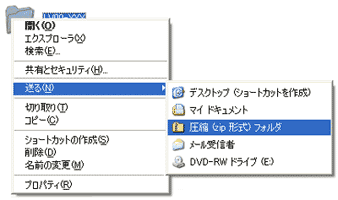
一般的なWin環境でファイルを圧縮するには以下の手順で圧縮を行ってください。
- 新規フォルダを作成する
必須では無いですが、出来ればシナリオファイルはフォルダに入れましょう。
場合によっては、このフォルダに「Read Me」ファイルやイメージファイルなどを入れます。- シナリオ本編に関係のあるデータなら同梱してもOKです。但し、アップローダーの容量制限(512KB)に注意して下さい。
- 圧縮をするデータをフォルダに入れる
フォルダとファイルは同じ名前にしておきましょう。- この時、必ずフォルダ名は半角の英文字を使って下さい。
日本語などにすると文字化けする恐れがあります。
- この時、必ずフォルダ名は半角の英文字を使って下さい。
- フォルダを右クリックで選択
右クリックを行うと右のようなリストが表示されます。
ご使用の環境によっては、表示内容が異なります。 - 「送る」→「圧縮(zip形式)フォルダ」をクリック
以上の手順を行えばファイルは圧縮された状態になります。
MacOS10でのファイル圧縮方法
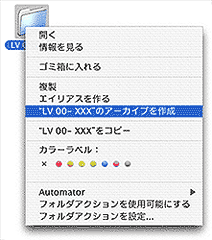
一般的なMac環境でファイルを圧縮するには以下の手順で圧縮を行ってください。
- 新規フォルダを作成する
必須では無いですが、出来ればシナリオファイルはフォルダに入れましょう。
場合によっては、このフォルダに「Read Me」ファイルやイメージファイルなどを入れます。- シナリオ本編に関係のあるデータなら同梱してもOKです。但し、アップローダーの容量制限(512KB)に注意して下さい。
- 圧縮をするデータをフォルダに入れる
フォルダとファイルは同じ名前にしておきましょう。- この時、必ずフォルダ名は半角の英文字を使って下さい。
日本語などにすると文字化けする恐れがあります。
- この時、必ずフォルダ名は半角の英文字を使って下さい。
- フォルダを右クリックで選択
右クリックを行うと右のようなリストが表示されます。
ご使用の環境によっては、表示内容が異なります。 - 「”XXXXX”のアーカイブを作成」をクリック
以上の手順を行えばファイルは圧縮された状態になります。
機種依存文字って何ですか?
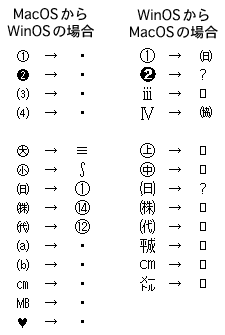
※この内容はあくまでも本作が公開された2006年当初の話。
現行のPCでは機種依存文字はないようです。
- 「機種依存文字」とは、WinOS環境やMacOS環境それぞれ独自に設定された特殊文字のことです。
『WWW』ではWin&Mac両方のOS環境下で同じシナリオファイルを扱っています。
そのため、この「機種依存文字」を使うと別のOS環境でシナリオを遊んだ場合、文字が正常に表示されないと言う問題が発生します。 - 基本的にちょっと特殊で怪しい文字は使わないでおきましょう。
右に「機種依存文字」の一例を表示しておきます。
各OS環境で使用した文字が→のように変化します。- WinOS環境でシナリオを作っているユーザーは”ローマ数字”の扱いに注意しましょう
- MacOS環境でシナリオを作っているユーザーは”ハートマーク”は使わないようにしましょう
- 両方のOS環境下で使える特殊文字
以下にその一例を記載しておきます。
他のシナリオで登場したキャラクターやアイテムを使っても良いですか?
- これはシナリオ作成者によって、まちまちだと思います。
そのため、トラブルを避けるために、あらかじめ確認をとっておきましょう。 - 但し、AriAruが作成しているシナリオ中に登場する人物やアイテム、経歴などは遠慮なく使ってくれてOKです。
AriAruの作成しているシナリオは、シナリオ作者一覧の「本体同梱シナリオ」や「三品 創壱」「相楽 浪漫」がそれにあたります。
アップしたファイルを完全に削除することができません。
- アップしたファイルはセキュリティの都合上、通常のユーザーが完全に削除することは出来ません。
- 管理人が定期的に掃除しますので、お任せください。
